Convertire PDF con uno strumento online facile e gratuito
Se hai la necessità di creare, modificare e convertire pdf, in questa guida troverai uno strumento online facile e gratuito per farlo.
di Antonio Lamorgese
Dopo averti presentato la mia guida su “Come modificare un pdf gratis”, oggi ti mostrerò uno strumento online facile e gratuito che, ti consentirà di convertire pdf, ma non solo, effettuare ogni tipo di operazione su un file pdf. Potrai, ad esempio, effettuare conversioni da word a pdf, da pdf a word, unire diversi file pdf in un unico pdf, insomma qualsiasi tipo di operazione effettuabile su un file. Lo strumento, online, di cui stiamo parlando è pdf24. Essendo uno strumento online non si ha l’obbligo di installarlo fisicamente sul computer, pertanto, l’unico requisito indispensabile è la sola connessione ad internet. Attualmente, su pdf24.org, esistono ben 27 operazioni effettuabili su un file pdf. Ma passiamo subito ai fatti, vediamo nel dettaglio quali sono queste operazioni e come eseguirle. Innanzitutto, però, è necessario accedere al portale di pdf24.org e per farlo clicca su questo link.
Indice del Post...
1. accedi al portale pdf24
Apri il tuo browser preferito e clicca su questo link. Una volta caricata la homepage di pdf24.org, il browser visualizzerà la seguente schermata:
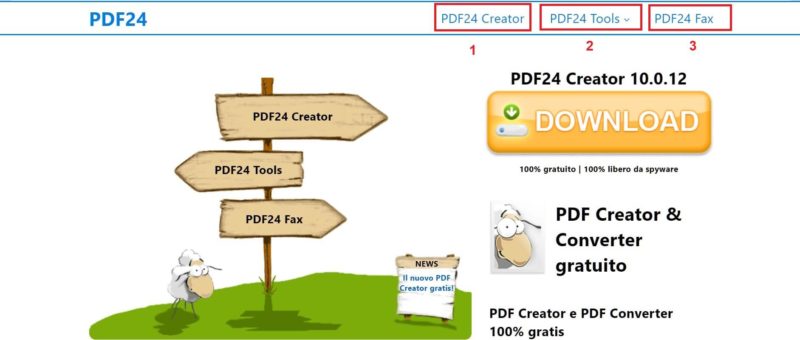
Come si evince dalla homepage di pdf24.org, le funzionalità che il portale mette a disposizione sono essenzialmente tre:
a) La prima è pdf24 creator. Cliccando sul pulsante “Download”, è possibile trasportare tutti i 27 strumenti di pdf24 sul tuo computer. Quindi, ti dà la possibilità di lavorare con questi strumenti in modalità offline. Logicamente il software va scaricato e installato fisicamente sul computer.
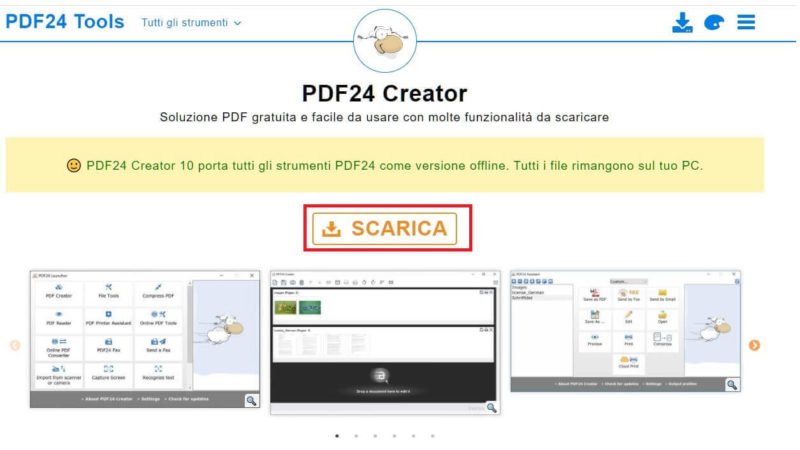
b) La seconda funzionalità è pdf24 tools, che racchiude le 27 operazioni effettuabili su un file pdf. L’unica differenza con il pdf24 creator, è che tutti gli strumenti disponibili sono raggiungibili online, quindi, senza installare nulla sul tuo computer.
c) La terza è pdf24 Fax. Tramite pdf24 Fax, puoi inviare e ricevere fax senza l’ausilio di un fax. Questa funzionalità di pdf24, potrai inviare e ricevere fax, per un massimo di 5 fax al giorno gratis. Per accedere a maggiori caratteristiche offerte da pdf24 è indispensabile aderire ad uno dei piani a pagamento messi a disposizione dal portale.
2. I tools di pdf24
Per accedere agli strumenti di pdf24 è necessario aprire il browser e raggiungere questo indirizzo web. La pagina web visualizzata dal browser, relativa agli strumenti offerti da pdf24, è esattamente questa:
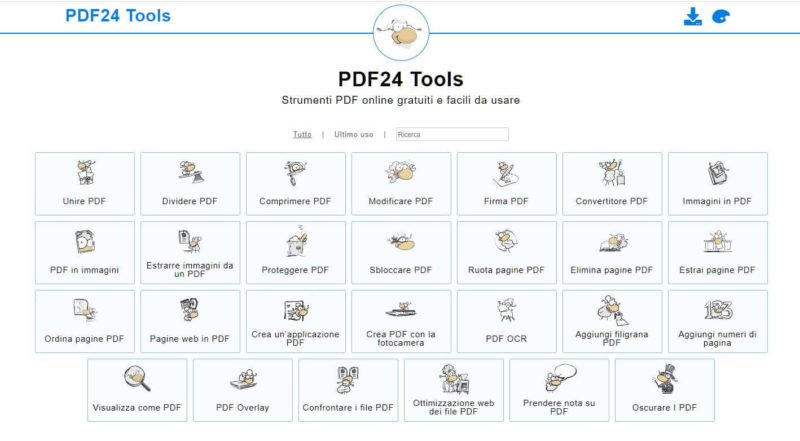
2.1. Unire pdf
Sicuramente ti sarà capitato di avere a disposizione più file pdf separati e di avere la necessità di unirli, tutti, in un unico file pdf. Beh con questa operazione puoi dare in pasto, a pdf24, tutti i tuoi file pdf, nell’ordine in cui devono essere uniti, e scaricare, dopo pochi secondi, il file pdf elaborato, formato dall’unione di tutti i pdf da te caricati.
2.2. Dividere pdf
In pdf24, esattamente come esiste la funzione unisci, esiste la funzione dividi pdf. L’operazione è identica e opposta alla precedente. Basta carica il file pdf da dividere in più file e scaricare i file pdf risultanti dalla divisione del o dei file da dividere.
2.3. Comprimere pdf
Come ben sai, un pdf può contenere anche numerose immagini. Purtroppo le immagini, se non vengono precedentemente compresse, prima di caricarle all’interno di un file che successivamente sarà convertito in un file pdf, possono aumentare drasticamente le dimensioni del pdf stesso.
Un pdf esageratamente pesante può dare problemi anche in fase di stampa, non solo, ma diventa pesante anche in fase di invio, del file stesso, tramite email. In questo caso tramite questa funzionalità è possibile comprimere un pdf, alleggerendolo notevolmente senza perdere informazioni o qualità.
Questa operazione, come quasi tutte le operazioni effettuabili su pdf24, sono applicabili a più file pdf contemporaneamente. Quindi, è possibile comprimere più file pdf e scaricarli tutti a termine processo di compressione.
LEGGI ANCHE: Come inviare file di grosse dimensioni per email
2.4. Modificare pdf
Per modificare un pdf ci sono vari modi per farlo. Uno dei tanti e quello di convertire il file da pdf a word e, successivamente, dopo aver apportato le modifiche necessarie lo si esporta nuovamente in pdf ed il gioco è fatto. Ma, pdf24, ti dà la possibilità di modificare un pdf, caricandolo e modificandolo tramite il solo ausilio di un browser web.
Infatti, dopo l’upload del file nel portale di pdf24, è possibile modificarlo selezionando lo strumento di modifica, tra quelli offerti dall’editor offerto da pdf24.
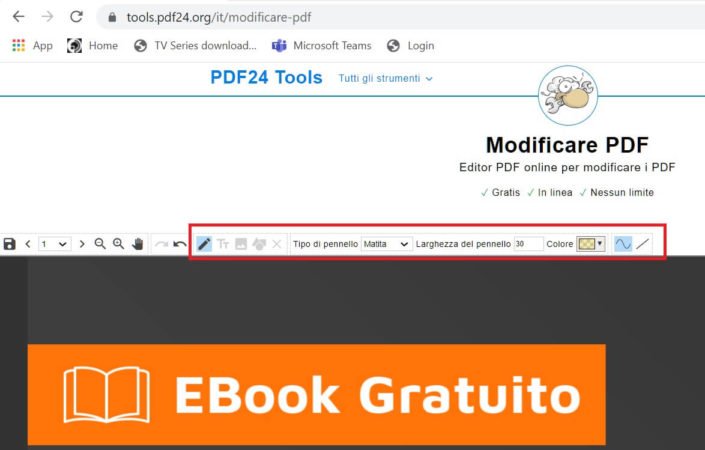
2.5. Firmare pdf
La firma che è possibile apportare ad un file pdf, tramite pdf24, non ha nulla a che fare con la firma digitale apportata a documenti pdf con schede provviste di certificati elettronici rilasciati da enti certificatori.
La firma che è possibile apportare ad un documento pdf, tramite pdf24, è una firma olografa, detta anche firma grafometrica. Cioè, si tratta di una firma apposta a mano dall’utente in un riquadro messo a disposizione dal portale e posizionabile a piacimento all’interno del pdf.
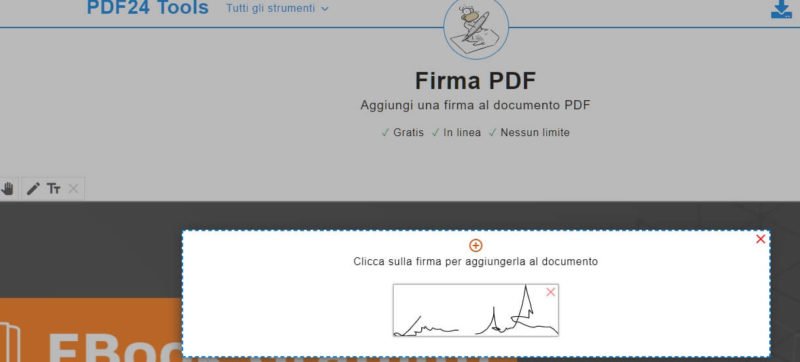
2.6. Convertire pdf
In questo paragrafo tratterò tutte le funzionalità di conversione offerte da pdf24. Pdf24 converte uno o più file pdf in vari formati e viceversa. È possibile convertire i file pdf caricati da qualsiasi formato Office o immagini in qualsiasi formato in pdf e viceversa.
Dalla schermata seguente si capisce che le due funzionalità di conversione di pdf24 offrono uno strumento bidirezionale di conversione del pdf. Pertanto è possibile generare pdf da altri file e creare altri file da pdf. Ad esempio, è possibile convertire un pdf in word e un file pdf in word o in immagini.
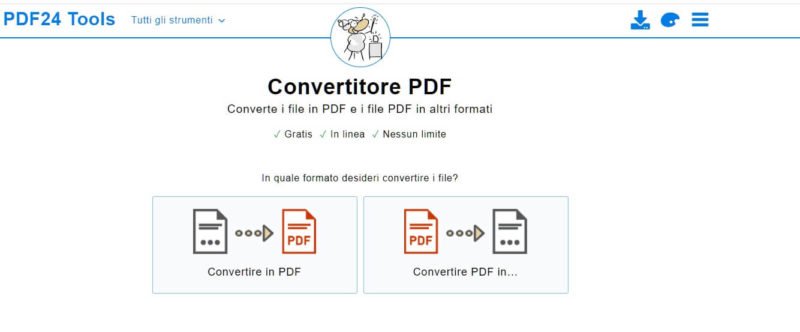
2.7. Immagini in pdf e pdf in immagini
Tra le tante procedure di conversioni, offerte da pdf24, c’è la possibilità di convertire un pdf in jpg, cioè in immagini, o jpg in pdf. Anche qui è necessario caricare i file pdf da convertire e nel giro di qualche secondo puoi scaricare i file convertiti, come da te richiesto.
2.8. Estrarre immagini da pdf
Come annunciato precedentemente, un file pdf, può contenere anche numerose immagini. Selezionando questa procedura puoi estrarre tutte le immagini inserite in un pdf come file immagini separati. Al termine della procedura di estrazione è possibile scaricare i file jpg estratti.
2.9. Proteggere pdf con password
Questa funzionalità non ha bisogno di spiegazioni. Tramite questa procedura è possibile proteggere un file pdf, applicandogli una password da inserire in fase di apertura del file stesso.
È molto utile quando, ad esempio, si vuole avere la sicurezza che qualche malintenzionato visualizzi le eventuali informazioni riservate contenute all’interno del pdf.
L’operazione è semplice, basta caricare il file o i file pdf, inserire la password e cliccare sul pulsante “proteggere i file pdf”. Per caricare più file è possibile farlo cliccando sul pulsante raffigurante un “+”.
Inoltre, cliccando sul simbolo raffigurante un ingranaggio, è possibile personalizzare i livelli di protezione del pdf esattamente come mostrato in figura.
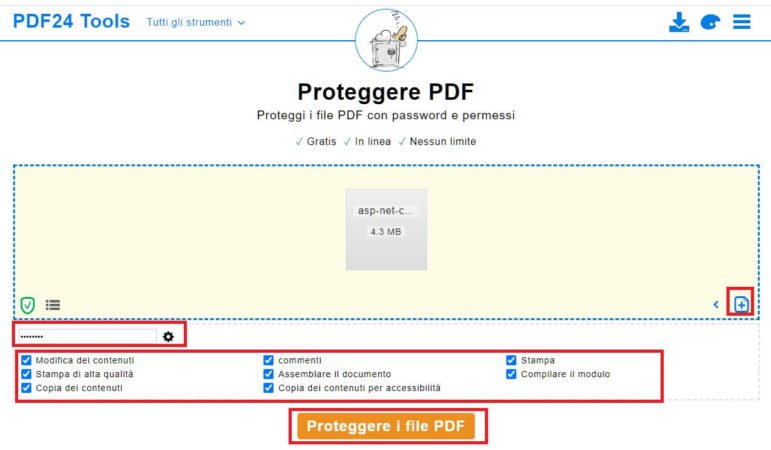
2.10. Sbloccare pdf da password
Questa funzionalità è esattamente opposta alla precedente. Praticamente annulla, ogni forma di protezione applicata al pdf, tramite la funzione discussa al paragrafo precedente.
L’operazione è identica, logicamente va indicata la password specificata in fase di protezione del pdf.
2.11. Ruotare pagine pdf
Anche in questo caso la procedura è più difficile a spiegarla che ad applicarla. Infatti, come abbiamo fatto già in precedenza con altre funzionalità di pdf24, anche qui per ruotare un pdf basta caricarlo e cliccare sul simbolo di rotazione, presente all’interno di ogni pagina mostrata a video, per ruotare fisicamente la pagina, o le pagine, del file pdf che ritieni opportuno ruotare.
La rotazione delle pagine, avviene sempre in senso orario e di 90° per ogni azione di rotazione effettuata. A termine procedura clicca sul pulsante “crea pdf” presente in fondo alla pagina.
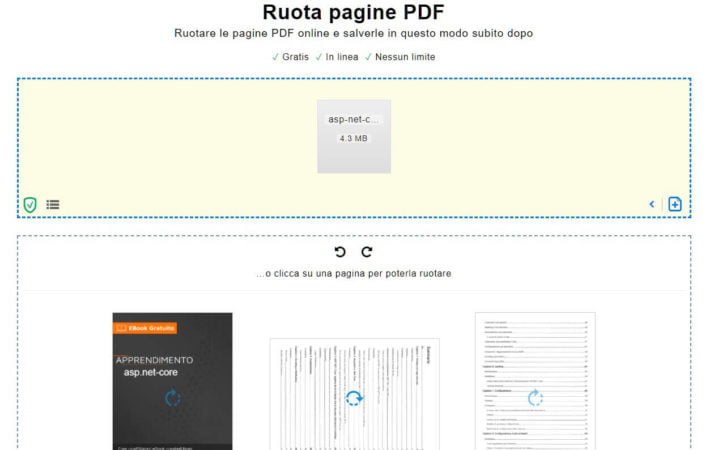
2.12. Eliminare pagine da pdf
Anche qui, per rimuovere una o più pagine dal pdf, basta caricarlo e selezionare manualmente le pagine da eliminare, cliccando sul simbolo a forma di cestino. A termine procedura clicca sul pulsante “crea pdf” presente in fondo alla pagina.
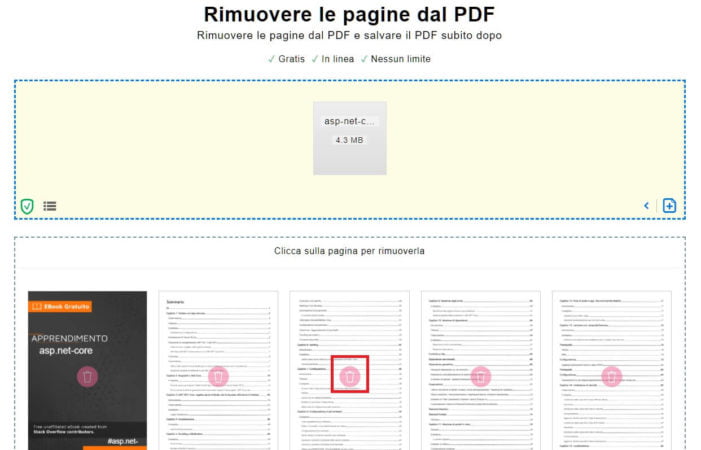
2.13. Ordinare pagine pdf
Tra le innumerevoli funzionalità di pdf24, penso che questa sia una di quelle che difficilmente puoi trovare in altri strumenti dello stesso segmento. Ad ogni modo, dopo aver caricato il pdf, basta cliccare sull’icona a forma di quadrifoglio, presente al centro di ogni foglio, e trascinare il foglio nella posizione desiderata. A termine procedura clicca sul pulsante “crea pdf” presente in fondo alla pagina.
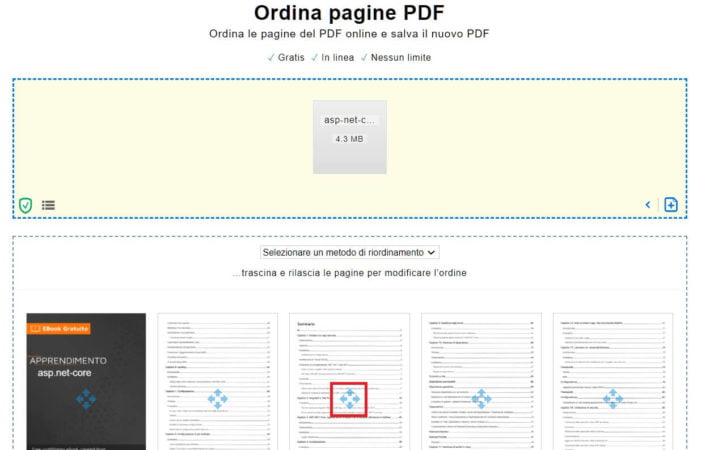
2.14. Convertire una pagina web in pdf
A volte è necessario convertir un’intera pagina web in pdf. L’operazione, anche in questo caso è semplicissima. Basta indicare l’indirizzo della pagina web da convertire in pdf e cliccare sul pulsante “convertire in pdf”. Successivamente clicca su “download” per scaricare il pdf generato.
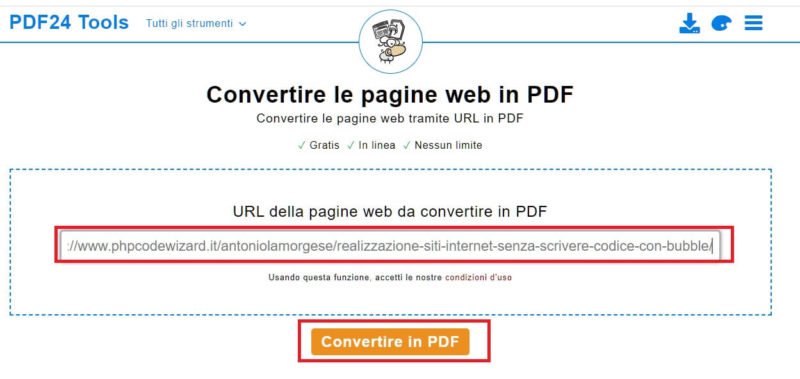
2.15. Crea un’applicazione da pdf
Caricando una lettera di presentazione in pdf, un foglio dati personale ed eventuali altri file pdf allegati è possibile generare un’applicazione pdf, cioè un file pdf consultabile ovunque su qualsiasi tipo di dispositivo disponibile e senza visualizzatori pdf richiesti.
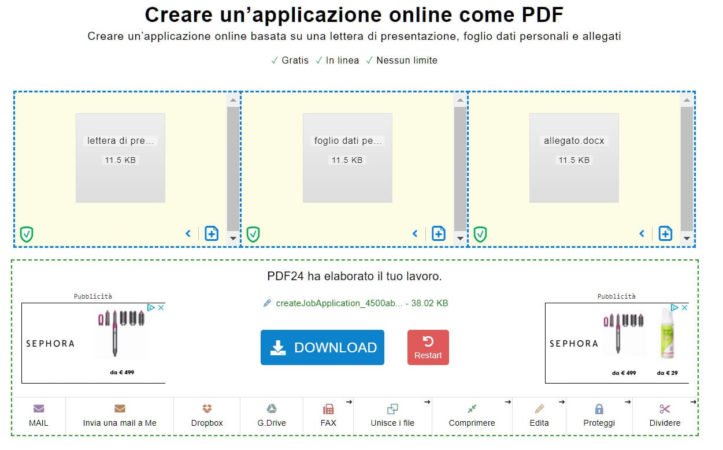
2.16. Crea pdf scattando foto
Tramite questa funzionalità puoi creare un pdf scattando foto da webcam o smartphone. Ogni immagine acquisita verrà trasformata in pdf e inclusa come pagina all’interno del pdf creato.
2.17. Converti pdf in testo tramite OCR
Molte volte si ha la necessità di modificare il testo presente all’interno di un pdf. Questa operazione è ottenibile anche sfruttando una delle tante funzioni di conversione disponibili su pdf24, come ad esempio, convertire un pdf in word. Ma sappi anche che sfruttando l’OCR il testo presente all’interno del pdf stesso, verrà trasformato in un file in formato testo editabile e modificabile all’istante.
Una volta caricato il file e cliccato sul pulsante “avvia OCR” il sistema processerà l’intero file pdf. Questa procedura è quella più dispendiosa, infatti sono previsti alcuni minuti per terminare l’intero processo di conversione del testo.
2.18. Aggiungi filigrana a un pdf
Molte volte è necessario aggiungere, come sfondo ad ogni pagina del pdf, una filigrana, cioè un testo come sfondo. Pertanto non devi fare altro che, caricare il pdf, indicare il testo e il font voluto, e successivamente cliccare su “aggiungere la filigrana”.
A termine dell’operazione, clicca sul pulsante “download” per scaricare il pdf modificato con l’aggiunta della filigrana.
2.19. Aggiungi numeri di pagina a un pdf
Anche questa funzionalità non ha bisogno di tante spiegazioni, se hai la necessità di aggiungere una numerazione alle pagine del pdf, non devi fare altro che caricare il pdf, indicare la posizione del numero sulla pagina, compreso il font, e cliccare sul pulsante “Aggiungere i numeri alle pagine”.
2.20. Visualizza come pdf
In questo caso hai la possibilità di caricare un file, in formato visualizzabile come pdf, e il portale creerà un pdf, dopo aver convertito il file, e ti permetterà di visualizzarlo come se fosse un normalissimo file in formato pdf.
2.21. Confronta file pdf
Molto spesso è necessario, specialmente quando si producono varie versioni di un file pdf, capire le differenze apportate da una versione ad un’altra del file. Quindi una volta caricati i due file a sistema, clicca sul pulsante “Confronta”. Il sistema evidenzierà le differenze rilevate sui due file.
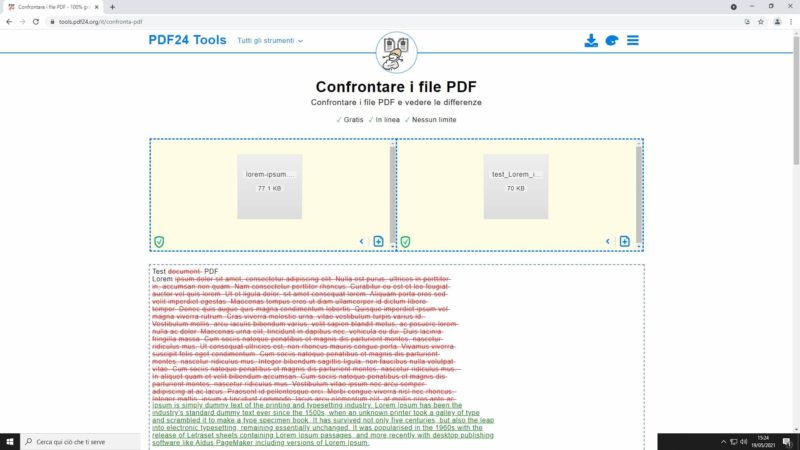
2.22. Ottimizzazione web dei file pdf
Il web è pieno di file in formato pdf. Tale formato è molto utile per creare tutorial, ad esempio, ma come tutti i file caricati sul web, anche i file in formato pdf devono essere alleggeriti o compressi per poter essere scaricati e letti senza penalizzare i tempi che il browser impiega per visualizzare un pdf online.
Per cui, una volta caricato il file pdf da ottimizzare, clicca sul pulsante “Ottimizza”. Successivamente, terminata la fase di ottimizzazione, potrai scaricare il file pdf ottimizzato per un suo eventuale caricamento sul web.
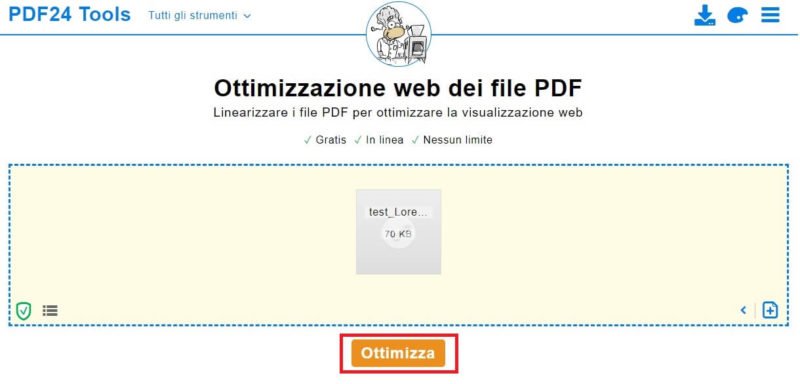
2.23. Prendere nota su file pdf
Spesso si ha la necessità di effettuare annotazioni o aggiunta di note e immagini a un pdf, specialmente quando si tratta di tutorial. In questo caso, pdf24, dopo il caricamento del file da annotare, attraverso un editor e strumenti, appositamente studiati, ti permetterà di evidenziare parti di testo, inserire immagini o forme al suo interno.
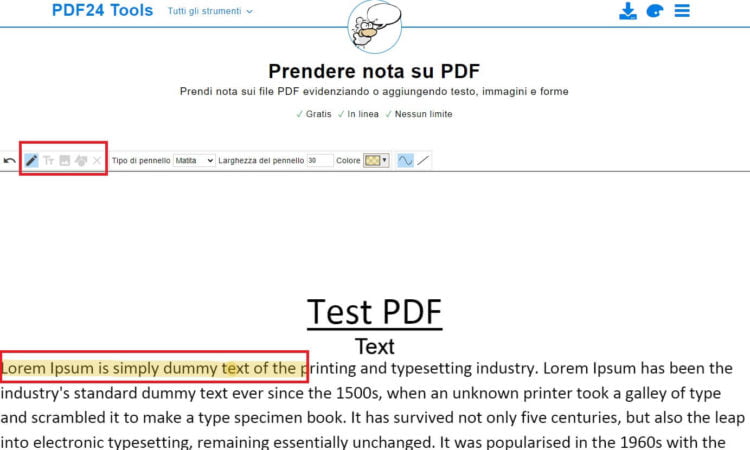
2.24. Oscurare pdf
È possibile che un pdf contenga, parti o aree, il cui contenuto sia di carattere riservato. Ad esempio, un tutorial, in pdf, che mostri l’accesso a sistemi informatizzati, dove è richiesto l’utilizzo di una username e una password, che devono essere necessariamente oscurati. In tal caso, pdf24, ti dà la possibilità, sfruttando gli strumenti messi a disposizione da questa funzionalità, di oscurare queste sezioni all’interno del pdf in modo tale da poterlo diffondere senza sollevare problemi relativi alla sicurezza e alla gestione di dati sensibili.
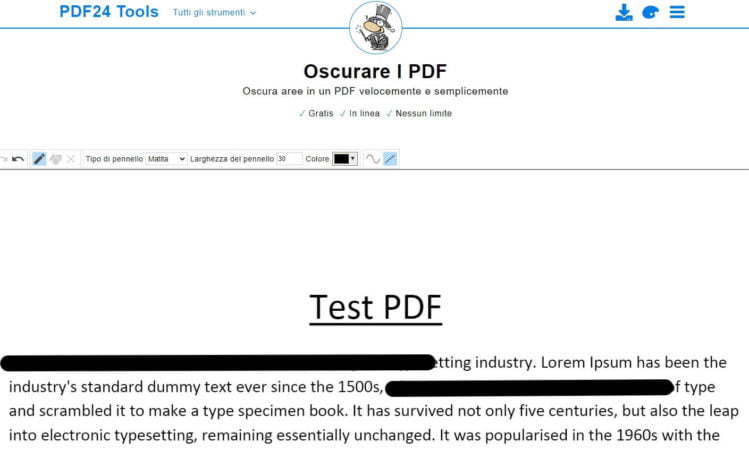
2.25. Pdf Overlay
Attraverso questa funzionalità puoi creare dei documenti con una copertina, come ad esempio accade con documenti personali e di identità. Per cui, una volta caricato il documento e una copertina da combinare, il sistema effettua il processo di trasformazione del pdf, così in pochi secondi potrai scaricare il tuo pdf combinato con la copertina fornita.
3. Conclusioni
Beh si è capito ormai che con questo fantastico software gratuito è possibile compiere qualsiasi tipo di operazione su un file pdf, senza installare nulla sul computer. Se sei interessato a vedere praticamente, tutto quello che hai letto in questa guida, puoi seguire questo video tutorial.
Desideri acquisire nuove competenze?

l'opportunità di acquisire nuove competenze e di
migliorare il tuo curriculum professionale.
Clicca qui per seguire le prime lezioni gratuite online



